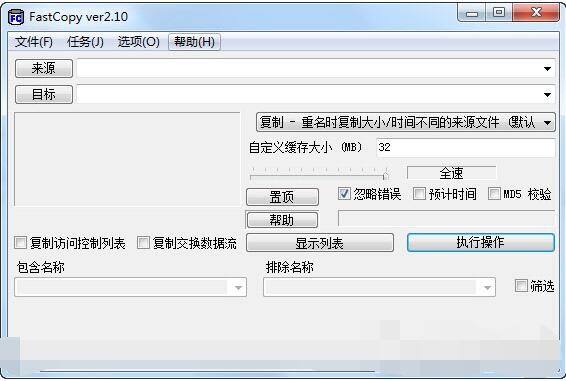fastcopy win10
- 版本:v3.5.1
- 类别:系统软件
- 大小:1.85MB
- 时间:2021-05-14 10:42:03
内容介绍
fastcopy win10汉化是一款更加简单方便的文件管理工具,用户使用fastcopy win10汉化可以更好的进行文件的管理操作,可以放心的参与各种文件的备份,用户使用fastcopy win10汉化可以更好的进行文件速度的操作,可以免费参与fastcopy win10汉化功能的操作,喜欢的赶紧来下载fastcopy win10汉化。
fastcopy win10汉化介绍
Fastcopy是日本的最快的文件拷贝工具。磁盘间相互拷贝文件是司空见惯的事情,通常情况都是利用WINDOWS自带的复制粘贴功能来实现的。这样做在数目较小的情况下倒也没什么问题,但是数目较大时,系统自带的复制功能就有些力不从心了。这时就需要FASTCOPY。一个424MB的电影其拷贝时间仅为21秒,传输速度达到了21MB/秒,不知比TotalCopy之流快了多少倍。
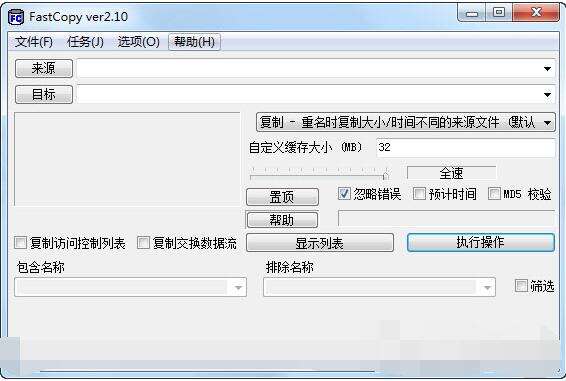
fastcopy win10汉化拷贝速度为什么快?
所有的复制操作都是通过“从介质(硬盘)读数据→写入数据→从缓存中读出→向介质(硬盘)写入数据”这几项步骤来完成的,并且这些步骤都是多个线程同时进行的,如果线程之间的协同运作不够完美,那速度就会大打折扣,有些线程忙得要命,而有些却必须等待,FASTCOPY就是优化了它们之间的工作顺序,大大提高了速度。
fastcopy win10汉化功能
1. 完全支持拖曳操作,支持拖曳多个文件到来源中;
2.支持外壳整合,方便的让你利用右键菜单直接复制文件;
3.支持三种不同的 HDD 模式;
4.内建多种人性化的操作模式;
5.支持过滤,可以使用通配符;
6.支持任务管理;
7.支持命令行操作;
fastcopy win10汉化特色
1. FastCopy是Windows上最快的复制/备份软件
2. 它支持UNICODE和超过MAX_PATH(260个字符)的文件路径名。
3. 因为它使用多线程进行读/写/验证,重叠的I / O,直接I / O,所以它带出了设备的最佳速度。
4. 它像UNIX通配符一样支持“包含/排除”过滤器。
5. 由于不使用MFC,因此运行速度很快,并且不会占用资源。(仅使用Win32 API和C运行时设计)
fastcopy怎么复制粘贴文件?
1. 首先运行打开FastCopy,看到FastCopy界面上有很多的功能按钮,该界面主要是由四部分组成。如:菜单、拷贝内容、拷贝类型、拷贝提示。
2. 来源:可以帮你移动或是复制需要的文件。
3. 目标:可以将文件拷贝到需要的地址处。
4. 指示处选择下拉,就可以针对文件进行复制、移动、删除、同步等。如:选择复制文件。
5. 然后选择好需要复制的文件【来源】在【执行】,即可进行复制操作。
FastCopy怎样添加到右键菜单中?
1、运行打开FastCopy,然后选择图中右上角【提权】
2、等“提权”二字消失后,出现Admin字样则表示提权成功,可以以管理员身份运行。
3、选择【选项】——【扩展】——【外壳扩展(所有用户)】
4、然后选择【安装】
5、如果你安装了360杀毒卫士,会有如下弹窗出现,请选择【允许程序所有操作】
6、在需要操作文件的目录空白处右键,根据如下图中提示操作即可。
fastcopy win10汉化说明
本版本根据官方原版制作,汉化尽可能全面、完整、准确。
已知问题:软件混合采用 ANSI 和 Unicode 编码,汉化后会导致生成的 UTF-8 编码日志文件部分内容出现乱码,因此请不要在选项设置中勾选“使用 UTF-8 编码”选项。
相关下载
相关文章
更多+-
04/25
-
04/24
-
04/22
-
04/18
-
04/17
-
04/16
-
04/15
-
04/14
-
04/11
-
04/10
手游排行榜
- 最新排行
- 最热排行
- 评分最高
-
角色扮演 大小:1.9GB
-
休闲益智 大小:876.69MB
-
角色扮演 大小:1.92GB
-
休闲益智 大小:36.03MB
-
角色扮演 大小:2390MB
-
角色扮演 大小:20.22MB
-
动作冒险 大小:1.67GB
-
角色扮演 大小:1.88GB